Si të instaloni një printer në Windows 10

Mësimi për instalimin e një printeri në Windows 10, duke përfshirë printerët Wi-Fi dhe ata lokalë. Udhëzime hap pas hapi dhe zgjidhje për problemet e zakonshme.
Ja se si mund të modifikoni skedarët Hosts në Windows 10 dhe të hartoni emrat e domeneve në adresat IP të serverit sipas zgjedhjes suaj.
Hapni Notepad me privilegjet e administratorit
Shfletoni te C:WindowsSystem32driversetchosts (Ose ngjisni këtë në shiritin e adresave)
Hapni skedarin
Bëni ndryshimet tuaja
Windows 10 ende ruan standardin e vjetër informatik për të pasur një skedar host për hartëzimin rudimentar të emrit të hostit. Me fjalë më të thjeshta, skedari i hosteve ofron një mekanizëm për të hartuar emrat e domeneve (të tilla si "onmsft.com") në adresat IP të serverit sipas zgjedhjes suaj.
Windows i referohet skedarit host sa herë që lidhet përmes një rrjeti duke përdorur një emër hosti. Nëse gjen një hyrje për emrin e hostit në skedarin host, ai do të kontaktojë serverin e specifikuar në skedar. Përndryshe - dhe në shumicën dërrmuese të rasteve - do të zgjidhë emrin e hostit duke përdorur DNS (shërbimi i emrit të domenit), i cili është procesi i përdorur në internet për të marrë adresën IP të serverit pas një emri domeni.
Edhe pse mund të tingëllojë teknik, skedari i hosteve është një qasje vërtet e thjeshtë për drejtimin e rrjetit – dhe është e lehtë të shtoni hyrjet tuaja. Për të filluar, thjesht duhet të hapni skedarin. Ai ndodhet në dosjen e brendshme "System32" të Windows, kështu që për të ruajtur modifikimet tuaja do t'ju duhet akses administratori.
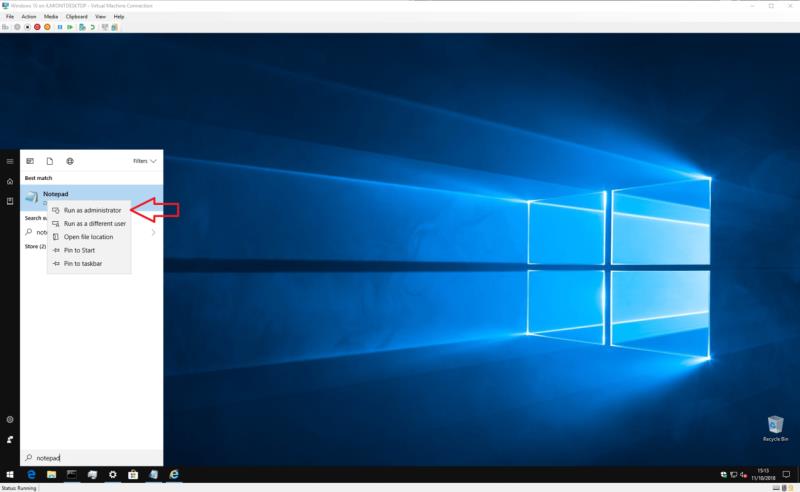
Mënyra më e shpejtë për të hapur skedarin është përdorimi i Notepad me privilegje administratori. Kërkoni për Notepad (shtypni butonin Start dhe shkruani emrin e tij) dhe kliko me të djathtën në aplikacion për të shfaqur menunë e kontekstit. Kliko "Run si administrator" për të hapur një shembull të privilegjuar të aplikacionit. Vini re se mund t'ju duhet të ri-autentikoni veten ose të merrni një fjalëkalim administratori nëse nuk jeni identifikuar tashmë si i tillë.
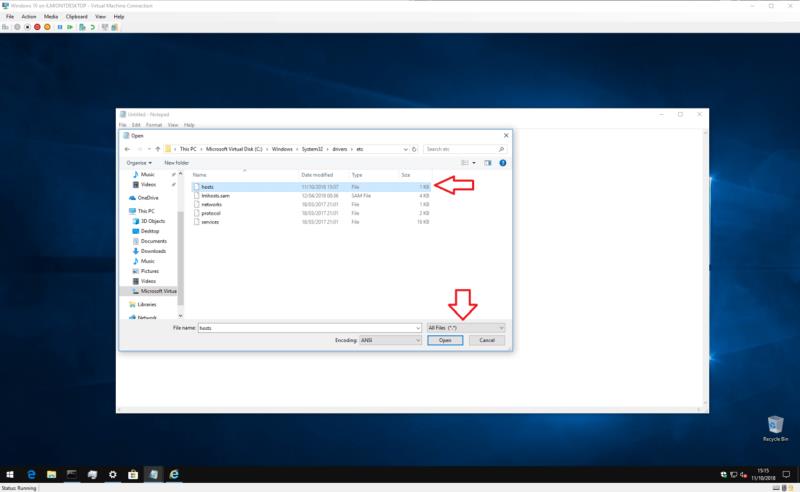
Me Notepad të hapur në modalitetin e administratorit, ju jeni gati për të hapur skedarin. Klikoni Skedar > Hap dhe shfletoni skedarin në C:WindowsSystem32driversetchosts (mund ta kopjoni dhe ngjisni këtë në shiritin e adresave në krye të dritares së Hapur). Nëse i shfletoni dosjet në mënyrë grafike, mos harroni të ndryshoni filtrin e llojit të skedarit në "Të gjithë skedarët" që të shfaqet skedari i hosteve.
Tani jeni gati për të redaktuar skedarin. Nëse nuk e keni hapur kurrë më parë skedarin e hosteve, gjithçka që do të shihni është një pjesë e shkurtër e tekstit që përshkruan qëllimin e tij dhe mënyrën se si të bëni modifikime. Hyrja ofron një përmbledhje të dobishme se si është strukturuar skedari, por ne do të mbulojmë bazat këtu.
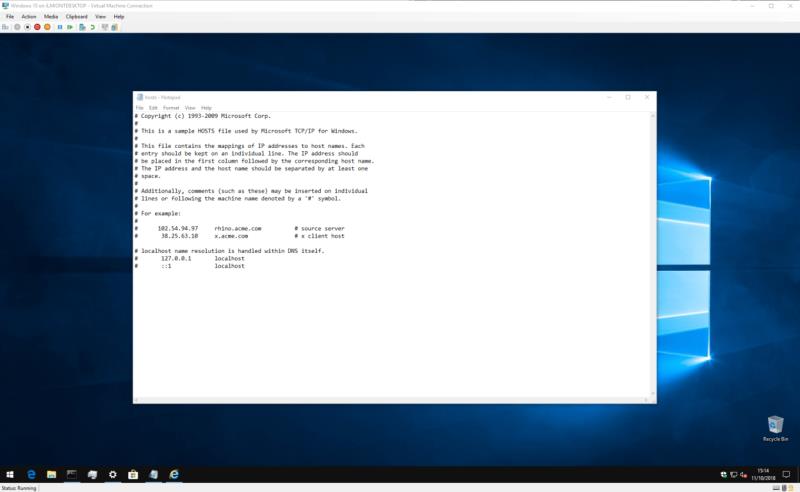
Skedari i hosteve është një hartë e thjeshtë e adresave IP dhe emrave të hosteve. Çdo hyrje shkon në një linjë të re, me adresën IP (kjo është adresa numerike) së pari, e ndjekur nga një karakter hapësirë ose skedë dhe më pas emri i hostit (ose domeni). Ju mund të shtoni komente në skedar duke vendosur një karakter "#" në fillim të rreshtit - kjo do të bëjë që Windows të injorojë rreshtin kur lexon skedarin.
Prandaj, nëse doni të tregoni "microsoft.com" në IP 1.2.3.4, do të shkruani "1.2.3.4 microsoft.com" në një rresht të ri. Sa herë që përpiqeni të vizitoni microsoft.com, në vend të kësaj do ta gjeni veten në uebsajtin (inekzistent) 1.2.3.4.
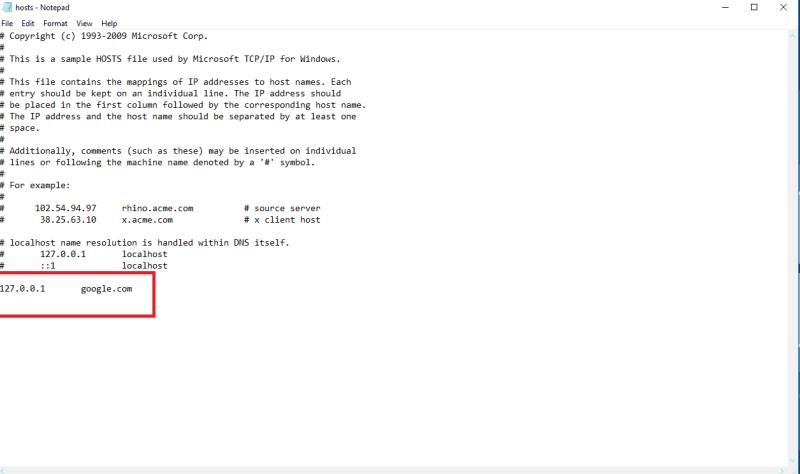
Në këtë pikë, mund të pyesni veten pse do t'ju duhet ndonjëherë të redaktoni skedarin e hosteve. Ndërsa është më i dobishëm për përdoruesit teknikë, ka edhe disa raste më të përgjithshme në të cilat mund të ketë vlerë. Një shembull është nëse dëshironi të bllokoni një uebsajt të caktuar, për shembull Google. Duke shtuar një hyrje për "google.com" në skedarin e hosteve, ju mund të detyroni Windows të drejtojë adresën në një vend tjetër – kështu që përdoruesit nuk do të mund të vizitojnë sajtin.
Për të arritur këtë shembull, shtoni një rresht si "0.0.0.0 www.google.com" në skedar. Ruani skedarin dhe provoni dhe vizitoni Google në shfletuesin tuaj. Ju duhet të gjeni se siti nuk ngarkohet.
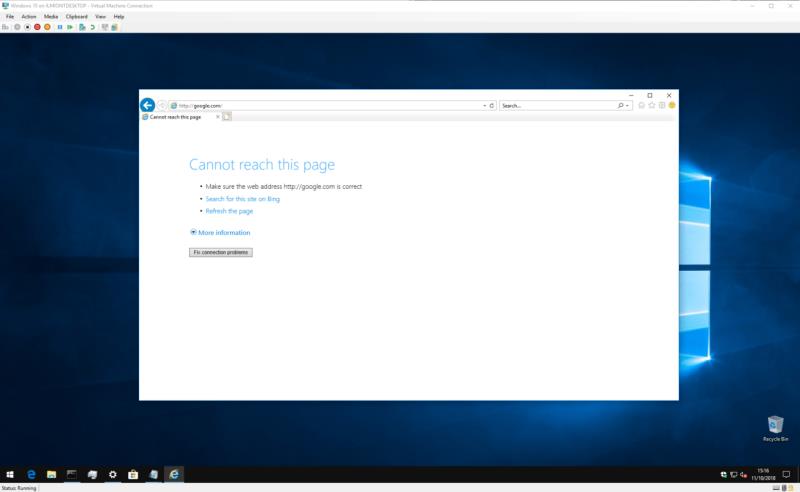
Mos harroni se kjo është një mënyrë jo e pagabueshme për të bllokuar një sajt – një përdorues tjetër thjesht mund të ndryshojë vetë modifikimin e skedarit të hostit. Për më tepër, disa softuer mund të përdorin teknikat e veta për të kërkuar emrat e hosteve që mund të injorojnë skedarin e hosteve.
Një aplikim shumë më realist i skedarit të hosteve është bllokimi i faqeve të internetit që shërbejnë reklama ose spyware. Edhe pse ne nuk do të listojmë asnjë këtu, nëse i vendosni adresat e ofruesve të shquar të reklamave në një adresë IP të brendshme të papërdorur (si p.sh. 127.0.0.1), do të shfletoni papritmas një internet pa reklama - në çdo shfletues.
Windows do t'i zgjidhë URL-të e reklamave në një adresë që nuk tregon më te serverët e ofruesve. Vetëm mos harroni se çdo adresë që shtoni duhet të jetë vetëm emri i hostit (example.com), jo adresa e plotë e internetit (http://www.example.com).
Kjo ka të bëjë me skedarin e hosteve. Ndërsa nuk ka gjasa ta përdorni atë jashtë një mjedisi zhvillimi ose rrjeti, ai ka aplikacione praktike që mund të jenë të dobishme për çdo konsumator të kompjuterit. Duhet të dini gjithashtu se skedari host ekziston gjithashtu në sistemet Mac dhe Linux me të njëjtën sintaksë, megjithëse në një vendndodhje të ndryshme.
Mësimi për instalimin e një printeri në Windows 10, duke përfshirë printerët Wi-Fi dhe ata lokalë. Udhëzime hap pas hapi dhe zgjidhje për problemet e zakonshme.
Një rrjedhje e kujtesës në Windows 10 ndodh kur një aplikacion që po përdorni nuk i ktheu burimet në sistemin tuaj kur mbaroni së përdoruri atë aplikacion. Kur kjo ndodh, nuk mund të punoni me detyra të tjera në kompjuterin tuaj, pasi kompjuteri nuk ka RAM të mjaftueshëm për të punuar.
Kur i referohemi cloud, ne po flasim për një sistem ruajtjeje që mban të dhënat e ruajtura dhe të aksesueshme në internet. Vitet e fundit, Google Drive, Dropbox, iCloud dhe opsione të tjera të ngjashme të përshtatshme për ruajtjen e të dhënave kanë bindur përdoruesit për përfitimet e një serveri cloud.
Nëse keni instaluar ose përditësuar së fundmi Windows 10, mund të keni disa probleme me WiFi. Ne jemi këtu për të ndihmuar.
Nëse përdorni Windows 10 dhe shfletuesin e ri të Microsoft Edge, mund të pyesni veten se si mund të çaktivizoni Adobe Flash. Si parazgjedhje, Microsoft Edge ka mbështetje të integruar për Adobe Flash, kështu që në thelb është i aktivizuar gjatë gjithë kohës.
Pavarësisht nëse planifikoni të përmirësoni kompjuterin tuaj Windows XP, Vista, 7 ose 8 në Windows 10 ose të blini një kompjuter të ri me Windows 10 të para-instaluar, mund të përdorni Windows Easy Transfer për të kopjuar të gjithë skedarët dhe cilësimet tuaja nga kompjuteri juaj i vjetër ose versioni i vjetër i Windows në pajisjen tuaj të re me Windows 10. Në këtë artikull, do t'ju përshkruaj hapat për të konfiguruar Windows Easy Transfer.
Është e zakonshme, por e vërtetë. Gjërat e vogla në jetë mund të na sjellin gëzim të jashtëzakonshëm: hapat e parë të një fëmije, një biftek i gatuar në mënyrë perfekte ose pamja e një imazhi të freskët e të bukur si sfondi i desktopit të kompjuterit tuaj.
Që kur Apple "huazoi" konceptin e një ndërfaqeje grafike nga Xerox dhe Microsoft gjithashtu e "huazoi" atë me radhë, treguesi i miut ka qenë një pjesë qendrore e mënyrës se si ne ndërveprojmë me kompjuterët tanë. Pra, imagjinoni tronditjen e nisjes së kompjuterit tuaj për të zbuluar se nuk ka fare tregues të miut.
Nëse dëshironi të hiqni Microsoft Edge nga kompjuteri juaj Windows 10, duhet ta lexoni këtë. Në përgjithësi, nuk është një ide e mirë të çaktivizoni plotësisht Edge - mund të shkaktojë probleme të padëshiruara me sistemin tuaj operativ.
Kur klikoni në butonin Start në Windows 10, do të shihni se ndërfaqja është e ndarë në tre seksione të veçanta: butonat e vegjël në anën e majtë, lista e aplikacioneve dhe programeve në mes dhe pllakat statike ose dinamike në të djathtë. - ana e dorës. Ju mund të personalizoni mjaft gjëra në lidhje me pamjen dhe ndjesinë e menysë Start, duke përfshirë listën e dosjeve ose lidhjeve që shfaqen në atë menu në të majtë.
Siç e përmenda më parë në një artikull që krahason Windows 7 me Windows 10, Task Manager është ridizajnuar plotësisht. Tani është shumë më e thjeshtë për t'u përdorur si parazgjedhje, por nëse vërtet dëshironi t'i merrni të gjitha detajet si më parë, prapë mund t'i merrni ato.
Pothuajse të gjitha versionet e reja të Windows kanë shumë komponentë që janë marrë nga versionet e mëparshme të OS. Shumicën e kohës, është një version më i mirë i softuerit të vjetër.
Sistemet operative moderne përdorin më shumë burime se kurrë më parë. Zakonisht, ky nuk është problem pasi platforma si Windows, macOS dhe shumica e shpërndarjeve Linux janë të optimizuara për pajisje kompjuterike moderne.
Nëse keni një rrjet kompjuterash në shtëpinë ose vendin tuaj të punës, një nga gjërat që duhet të kontrolloni është se cilët përdorues ose aplikacione mund të ndryshojnë gjërat në atë sistem. Një mënyrë për të parandaluar ndryshimet e paautorizuara është të kesh një person si administrator të rrjetit.
Nëse keni përdorur Windows 10 dhe nuk keni filluar të përdorni Cortana, mund të jeni të interesuar ta provoni. Në thelb është versioni i Microsoft-it i Siri dhe Google Assistant, por i integruar direkt në Windows.
Shfaqja e karaktereve në ekran disa sekonda pasi i shtypni në tastierë mund t'ju ngadalësojë dhe të ulë produktivitetin tuaj. Shumë faktorë e bëjnë të shkruarit të mos sinkronizohet në pajisjet Windows.
Si e di Windows se cilin aplikacion ose program duhet të përdorë për të hapur të gjitha llojet e ndryshme të skedarëve në kompjuterin tuaj. Bëhet fjalë për shoqatat e skedarëve.
Nëse dëshironi të krijoni një dokument të ri me tekst të veçantë, mund të mendoni për instalimin e një fonti të ri. Këto mund të gjenden në internet falas, si pjesë e një grupi shkronjash ose për blerje.
Clipboard i Windows është një veçori e dobishme që ekziston prej vitesh. Kjo ju lejon të kopjoni deri në 25 artikuj, duke përfshirë tekstin, të dhënat ose grafika, dhe t'i ngjisni ato në një dokument ose sende me pin që përdorni rregullisht.
Në Windows 10, Firewall i Windows nuk ka ndryshuar shumë që nga Vista. Në përgjithësi, është pothuajse e njëjtë.
Po përpiqeni të fshini një faqe të zbrazët në Word? Në këtë udhëzues, ne do t
Kjo është një nga pyetjet më të mëdha që bëjnë përdoruesit, nëse mund të shohin kush e ka parë profilin e tyre në Instagram. Mësoni më shumë për mënyrat dhe mjetet që ndihmojnë në monitorimin e vizitorëve të profilit tuaj!
Mësimi për instalimin e një printeri në Windows 10, duke përfshirë printerët Wi-Fi dhe ata lokalë. Udhëzime hap pas hapi dhe zgjidhje për problemet e zakonshme.
Mësoni se si të zhbllokoni dikë në Facebook dhe Messenger lehtësisht me këtë udhëzues të detajuar. Ndiqni hapat e thjeshtë për të rifituar kontaktin me miqtë tuaj të bllokuar.
Dëshironi të fshini lejet e skaduara dhe të rregulloni portofolin e Apple? Ndiqni ndërsa unë shpjegoj në këtë artikull se si të hiqni artikujt nga Apple Wallet.
Pavarësisht nëse jeni i rritur apo i ri, mund t'i provoni këto aplikacione ngjyrosëse për të çliruar kreativitetin tuaj dhe për të qetësuar mendjen tuaj.
Ky udhëzues ju tregon se si të zgjidhni një problem me pajisjen tuaj Apple iPhone ose iPad që shfaq vendndodhjen e gabuar.
Shiko se si mund të aktivizosh dhe menaxhosh "Mos shqetëso" në iPad, në mënyrë që të përqendrohesh në atë që duhet të bësh. Këtu janë hapat që duhen ndjekur.
Shihni mënyra të ndryshme se si mund ta bëni tastierën tuaj iPad më të madhe pa një aplikacion të palës së tretë. Shihni gjithashtu se si ndryshon tastiera me një aplikacion.
A po përballeni me gabimin e iTunes që nuk zbulon iPhone ose iPad në kompjuterin tuaj Windows 11? Provoni këto metoda të provuara për të zgjidhur problemin tani!
























